Home Page - Mengirim Email dari Dokumen Apa Pun
Di BizOps ERP Anda dapat mengirim dokumen apa pun sebagai email (dengan lampiran PDF) dengan mengeklik Menu > Email setelah membuka dokumen apa pun.
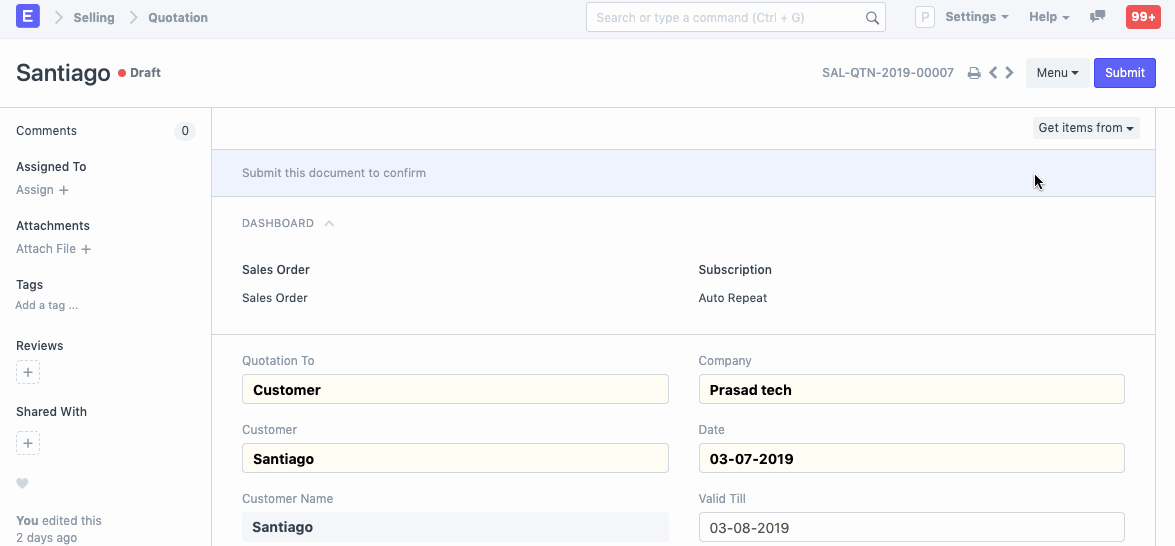
Catatan: Anda harus menyiapkan Akun Email Keluar untuk ini.
Setelah Anda mengklik kirim, email akan ditambahkan ke antrian email. Email akan berada dalam status Mengirim hingga Terkirim. Status email ditampilkan dalam antrean, jika pengiriman gagal, email dapat dikirim dengan mengklik Kirim Sekarang.
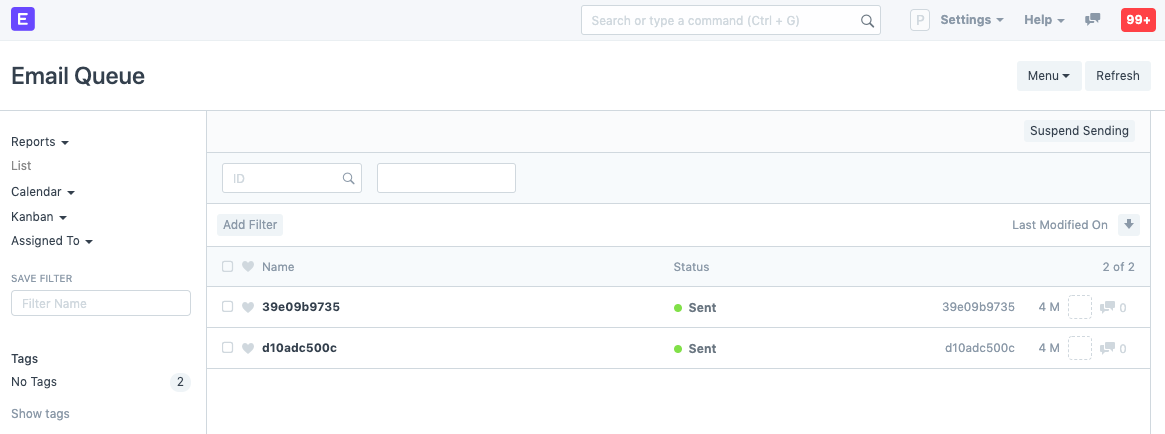
Pilihan berikut tersedia saat mengirim Email.
- TO: Penerima email.
- From: Jika pengguna memiliki akses ke beberapa akun email keluar, pengguna dapat memilih akun email keluar mana yang akan digunakan. Beberapa akun email keluar dapat dikonfigurasi dari dokumen Pengguna dengan menambahkannya ke tabel "Email Pengguna".
- CC: Salinan email. Berguna jika Anda ingin agar seseorang tetap mengikuti percakapan tetapi tidak ingin mengalamatkan email langsung kepada mereka.
- BCC : Blind Carbon Copy mirip dengan CC, tetapi semua orang di utas email tidak dapat melihat bahwa email tersebut juga dikirim ke penerima BCC. Ini berguna untuk menyembunyikan alamat email orang tertentu jika Anda mengirim email ke banyak orang yang belum tentu saling kenal.
- Email Template: Anda dapat membuat template prasetel untuk mengirimkan balasan standar. Template Email sudah tersedia dalam sistem untuk Pemberitahuan Pengiriman, Pemberitahuan Status Cuti, dan Pemberitahuan Persetujuan Cuti. Anda dapat mengatur Template Email Default melalui Formulir Kustomisasi.
- Send me a copy: Ini akan mengirimkan salinan ke alamat email Anda. Berguna untuk memastikan bahwa email terkirim tanpa kesalahan.
- Send Read Receipt: Mencentang kotak ini akan mengirimkan pemberitahuan jika penerima telah membaca email. Jika ada beberapa penerima, meskipun salah satu telah membaca email, Anda akan mendapatkan pemberitahuan.
- Attach Document Print: Lampirkan PDF dokumen yang Anda kirim melalui email.
- Select Attachments: Lampiran tambahan apapun dapat ditambahkan di sini.
Dua bidang berikut adalah bidang yang muncul di layar cetak:
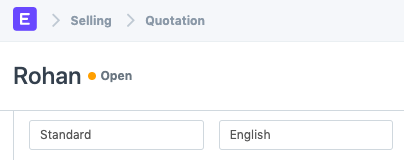
- Select Print Format: Format cetak dokumen. Ketahui lebih lanjut tentang Format Cetak.
- Select Languages: Bahasa yang akan digunakan untuk membuat PDF.